Файл «iTunes Library.itl» невозможно прочитать, так как он был создан более новой версией программы iTunes
Не так давно я столкнулся с ошибкой «Файл «iTunes Library.itl» невозможно прочитать, так как он был создан более новой версией программы iTunes». Возникла она у меня после переустановки iTunes и устранить данную проблему достаточно просто.
Есть один способ, который в 99% случаях работает при любых проблемах, связанных с установкой, обновлением или запуском iTunes – это его полное удаление.
Для начала обратите внимание, что помимо iTunes, при установке программы вы устанавливаете еще и QuickTime, Apple Software Update, Apple Mobile Device Support, Apple Application Support и Bonjour. Нам нужно удалить вообще все. А теперь по порядку (не забывайте делать резервную копию удаляемых файлов).
Полное удаление iTunes
- заходим в «Панель Управления» > «Удаление Программ»;
- удаляем iTunes, QuickTime, Apple Software Update, Apple Mobile Device Support, Apple Application Support, Bonjour (каких-то из выше перечисленных программных продуктов может и не быть);
- удаляем папки Apple и Apple Computer в C:UsersИмя пользователяAppDataLocal;
- удаляем папку Apple (если есть) в C:UsersИмя пользователяAppDataLocalLow;
- удаляем папку Apple Computer в C:UsersИмя пользователяAppDataRoaming;
- если вы бережете свою медиатеку iTunes в месте не «по умолчанию» (что я настоятельно рекомендую – как перенести библиотеку iTunes), то удаляем все в папке C:UsersИмя пользователяMusiciTunes;
- после чего перезагружаем компьютер (не обязательно, но не помешает);
- отправляемся на официальный сайт Apple и качаем последнюю версию iTunes.
Если вы не нашли ответа на свой вопрос или у вас что-то не получилось, а в комментаряих ниже нет подходящего решения, задайте вопрос через нашу форму помощи. Это быстро, просто, удобно и не требует регистрации. Ответы на свой и другие вопросы вы найдете в данном разделе.
Fix iTunes Library.itl Cannot be read — 2016 Sloved 100%
Как устранить ошибку с файлом iTunes Library.itl
Сообщение об ошибке «Файл iTunes Library.itl невозможно прочитать, так как он был создан более новой версией программы iTunes» появляется в том случае, если пользователь установил на компьютер более раннюю сборку айтюнс. Тогда проигрыватель не сможет прочесть файл библиотеки из-за чего произойдет критическое закрытие приложения. Существует несколько методов для решения этой проблемы.
Удаление библиотеки
Если в медиатеке нет важной пользовательской информации, а главная задача — просто воспользоваться программой, то достаточно просто стереть конфликтную библиотеку. Для этого:
- На Windows 7, 8 и 10 перейдите в каталог «Музыка» по адресу «C:ПользователиИмя_текущего_пользователяМузыкаiTunes». Иногда вместо «Music» директория может носить название «My Music».
- На Mac OS X выполните переход по следующему адресу «Usersимя_пользователяМузыкаiTunes».
- Найдите и удалите конфликтный файл «iTunes Library.itl».
Запустите программу айтюнс. Ошибка больше не будет появляться, а пользователь сможет и дальше использовать старую версию iTunes. При этом вернуть данные о сохраненных треках и плейлистах не получится.
Как найти приложение в itunes и иправить ошибку itunes library.itl
Замена файла
Библиотека айтюнс либрари содержит в себе всю пользовательские данные о музыкальных композициях, альбомах, исполнителях и списках воспроизведения. Если вы хотите сохранить эту информацию, то выполните следующие действия:
- В зависимости от версии операционной системы перейдите в каталог с временными файлами айтюнс (подробный путь к папке смотрите в предыдущем способе).
- Здесь найдите конфликтную библиотеку и переименуйте ее в «iTunes Library.old». Обратите внимание, что исправить нужно не только название файла, но и его расширение. В итоге у вас не должно получиться «iTunes Library.old.itl».
- Здесь же, в директории по адресу «МузыкаiTunes», найдите папку с названием «Previous iTunes Libraries». Отсортируйте файлы по дате создания и скопируйте самый «свежий» в любое другое место на компьютере (например, на рабочий стол).
- Отредактируйте его название на «iTunes Library.itl». Обратите внимание, что изменить нужно не только имя, но и формат библиотеки.
- Переместите только что созданный файл в папку айтюнс и попробуйте запустить программу.
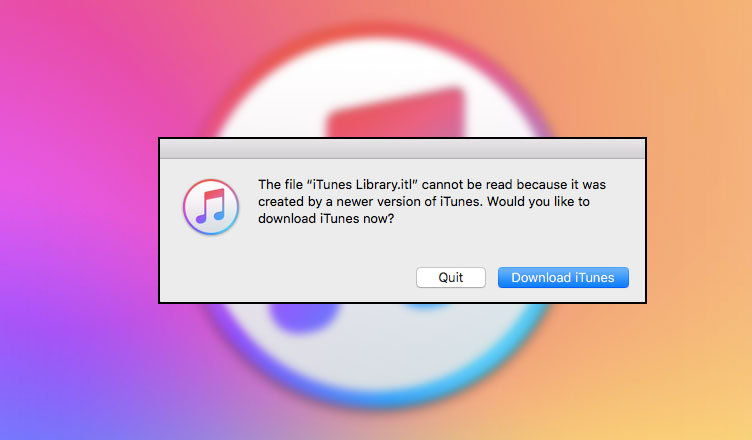
После этого ошибка itunes library itl больше не будет появляться, а все данные о музыкальных композициях и пользовательских списках воспроизведения останутся. Если папка с предыдущей библиотекой отсутствует на компьютере, то воспользуйтесь другими способами.
Полная переустановка
Способ подходит для тех, кому важно вернуть работоспособность программе. При этом вся пользовательская информация будет безвозвратно стерта. Если на компьютере установлена старая версия медиапроигрывателя, то файл «itunes library.itl» невозможно прочитать. Что делать для устранения ошибки:
- Полностью удалить медиаплеер. Сделать это можно через панель управления (компонент «Установка и удаление программ» или с помощью специального софта (например, CCleaner).
- Стереть все связанные программы Apple и драйвера, временные файлы и библиотеки в AppData. Если вы не знаете, где находится директория, то используйте утилиту «Выполнить» (win + R). Впишите команду %AppData%, чтобы открыть папку со всеми временными файлами.
- Перезагрузить компьютер и скачать последнюю версию дистрибутива айтюнс с официального сайта Apple. Вместе с программой будут дополнительно установлены все другие приложения, драйвера.
После этого айтюнс будет нормально работать, но получить доступ к старой медиатеке уже будет нельзя. Если для вас эта информация имеет значение, то не удаляйте, а перенесите библиотеку айтюнс в другое место на компьютере. После успешной переустановки и запуске верните ее в папку по умолчанию.
Описанные выше способы помогут устранить ошибку, которая появляется при чтении конфликтной библиотеки. Чтобы продолжить пользоваться программой достаточно безвозвратно удалить конфликтный файл или провести полную переустановку программного обеспечения.
Как в iTunes устранить ошибку с файлом iTunes Library.itl

Как правило, подобная проблема возникает из-за того, что пользователь сначала удалил iTunes с компьютера не полностью, из-за чего на компьютере остались файлы, относящиеся к прошлой версии программы. И после последующей установки новой версии iTunes старые файлы вступают в конфликт, из-за чего на экране отображается рассматриваемая нами ошибка.
Вторая распространенная причина появления ошибки с файлом iTunes Library.itl – системный сбой, который мог возникнуть в результате конфликта других программ, установленных на компьютере, или же действия вирусного ПО (в этом случае систему необходимо просканировать антивирусом).
Как устранить ошибку с файлом iTunes Library.itl?
Способ 1: удаление папки iTunes
Прежде всего, проблему можно попробовать решить малой кровью – удалить на компьютере одну-единственную папку, из-за которой и может появляться рассматриваемая нами ошибка.
Для этого вам потребуется закрыть программу iTunes, а затем пройти в проводнике Windows к следующей директории:
В данной папке располагается папка «iTunes», которую и потребуется удалить. После этого можно запустить iTunes. Как правило, после выполнения данных простых действий ошибка полностью решается.
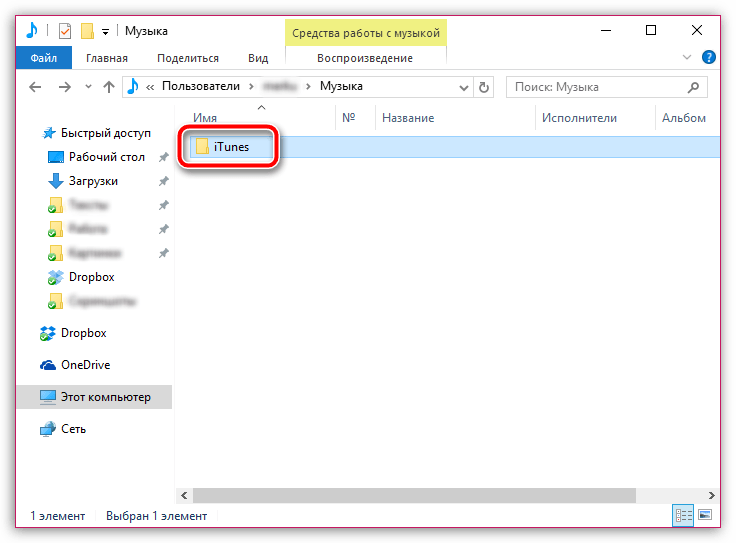

Однако, минус данного способа заключается в том, что библиотека iTunes будет заменена на новую, а значит, потребуется новое заполнение музыкальной коллекции в программе.
Способ 2: создание новой библиотеки
Itunes library невозможно прочитать так как он был создан более новой версией программы
Пользователи операционной системы Windows могут попасть в ситуацию, когда при запуске программы iTunes, программа не запустится, а только отобразит сообщение о невозможности своего запуска:
Файл «iTunes Library.itl» невозможно прочитать, так как он был создан более новой версией программы iTunes.

Основная причина подобного нежелания программы iTunes не запускаться состоит в том, что кто-то удалил программу iTunes, затем установил ее заново, но с использованием дистрибутива более ранней версии, по сравнению с исходной.
Вот как выглядит сообщение iTunes с нежеланием запускаться:

На самом деле решение данный проблемы очень простое — нужно всего лишь удалить одну папку.
Откройте следующую директорию: «C:UsersuserMusic» ,
где вместо user — ваше имя пользователя OS Windows
Примечание: папка «Music» в проводнике отображается, как «My Music» или как «Моя музыка»
В директории «C:UsersuserMusic» находится папка «iTunes»:

Удалите папку «iTunes», и программа нормально запустится:

При запуске программа автоматически создаст новую папку «iTunes» в директории «C:UsersuserMusic» со всеми необходимыми ей файлами.
- около 6 лет назад
- #488
This comment was minimized by the moderator on the site
Есть и другой способ)) менее радикальный:
1. Зажимаем Shift и удерживая запускам «Тунец», он предложит выбрать медиатеку, но Вы смотрите где сейчас она находится, выяснив это (адресная строка) идем к каталогу iTunes.
2. Кликаем правой ПКМ, заходим в свойства на вкладку безопасность, группы и пользователи, дополнительно. После чего удаляем все элементы разрешений и меняем владельца на «Все». Ставим полный доступ к папке с включением наследования и будет Вам счастье.
- около 6 лет назад
- #490
This comment was minimized by the moderator on the site
- около 6 лет назад
- #491
This comment was minimized by the moderator on the site
Пол дня провозился и не смог решить проблему,думал винду переставлять,прочитал инструкцию и за 1 мин все получилось.большое спасибо
- около 5 лет назад
- #530
This comment was minimized by the moderator on the site
Посипо большое я очень благодарен тебе 😆
- около 5 лет назад
- #531
This comment was minimized by the moderator on the site
Спасибо большое всё просто )))
- около 5 лет назад
- #537
This comment was minimized by the moderator on the site
Самый лучший и простой совет!
Спасибо огромное,очень помогли!)
- около 5 лет назад
- #538
This comment was minimized by the moderator on the site
Я не совсем поняла что нужно делать после шифта.Обьясните пожалуйста.Я уже пол дня голову ломаю
- около 5 лет назад
- #546
This comment was minimized by the moderator on the site
- около 5 лет назад
- #547
This comment was minimized by the moderator on the site
Спасибо огромное,очень помогли!)
- около 5 лет назад
- #548
This comment was minimized by the moderator on the site
Posted by Екатерина:
Я не совсем поняла что нужно делать после шифта.Обьясните пожалуйста.Я уже пол дня голову ломаю
Екатерина, после запуска приложения с зажатым Shift, появится окно выбора медиатеки. Нажав кнопку «Выбрать медиатеку» Вы автоматически попадаете в каталог по умолчанию, в моем случаее это C:UsersDenysMusiciTunes
Этот путь Вы видете в адресной строке окна.
Далее все как в п.2 правой кнопкой мыши по каталогу iTunes, появится выпадающие меню.
- около 5 лет назад
- #568
This comment was minimized by the moderator on the site
После обновления в конце 2017 года (после выхода iOS 11) программу iTunes можно совсем выбрасывать на свалку, ка ставшую абсолютно бесполезной.
- около 5 лет назад
- #569
This comment was minimized by the moderator on the site
Какая-то глупая ошибка очередная яблочная.
- около 5 лет назад
- #576
This comment was minimized by the moderator on the site
Спасибо вам. Помогло!
- около 5 лет назад
- #607
This comment was minimized by the moderator on the site
После обновления iTunes и превращение ее только в плейер, причем, в неудобный и отстойный, данная проблема, наверное, уже должна стать не актуальной, точнее, не важной.
- около 5 лет назад
- #619
This comment was minimized by the moderator on the site
iTunes — самый ужасный аудиоплейер всех времен и народов!!
- около 5 лет назад
- #622
This comment was minimized by the moderator on the site
![]()
Удалить нафиг iTunes!
И нет проблемы!
- около 5 лет назад
- #623
This comment was minimized by the moderator on the site
А музыку как слушать без него?
- около 5 лет назад
- #624
This comment was minimized by the moderator on the site
Музыку ну уж точно не тунцом слушать!
Есть много альтернативных вариантов.
- около 3 лет назад
- #879
This comment was minimized by the moderator on the site
Спасибо большое) Помогло!
- около 2 лет назад
- #925
This comment was minimized by the moderator on the site
- около 1 года назад
- #950
This comment was minimized by the moderator on the site
Thanks for sharing.
- около 1 года назад
- #951
This comment was minimized by the moderator on the site
Здесь не опубликовано еще ни одного комментария
Оставьте свой комментарий
- Опубликовать комментарий как Гость.
Интересные статьи:
Как отобразить html, php-код или Java-скрипт на странице в Joomla с помощью плагина Sourcerer
Иногда бывает необходимо отобразить HTLM-код (или PHP-код или java-скрипт) в статье на сайте. Обычно текстовый редактор нещадно обрезает все теги и скрипты, и создателю статьи приходится делать скриншот кода и вставлять его как картинку. С одной стороны это просто и надежно — вставить легко и код не может повредиться, пока жива сама картинка. Но для посетителей сайта такая ситуация не очень приятная.
Переменные средЫ Windows — TEMP и TMP
Переменные среды Windows — ударение на «Ы» во втором слове (смысл фразы заложен в родительном падеже и верном ударении: переменные чего? — среды!), в англоязычных версиях виндовс — environment variable) Переменные среды Windows используются для настройки операционных систем. Не каждому пользователю нужно разбираться с этими настройками и влезать в эти переменные, но есть пара переменных, о которых нужно.
Канадский авиационный доллар
Что подарить знакомому нумизмату на день рожденья? — Конечно же редкую монету, которой у него еще нет в коллекции! А если этот нумизмат близок к авиации, или просто любит самолеты и все, что с ними связано, то самый лучший подарок для него — канадский юбилейный авиационный доллар!
Принтер HP LazerJet PRO M252 не печатает из MS Office 2010
Очередная подстава от Microsoft — лазерный принтер HP LazerJet PRO M252 не печатает из MS Office 2010. Операционная система — Windows 7 x64, также аналогичная проблема возникала в Windows 10. Причем MS Word отправляет документы на печать, и никаких ошибок при этом нет. А если попробовать напечатать документ из MS Excel — программа сразу же выдает ошибку печати. Из других программ документы печатаются без.
Программа Jeppesen Mobile TC
Программа Jeppesen Mobile TC является первым коммерческим аэронавигационным продуктом от фирмы Jeppesen для iPad. Программа включает в ребя 2 раздела: схемы аэродромов (кроки, заход на посадку, SID, STAR и др.) и текстовая часть сборников Jeppesen (ATC, Airport Directory, Meteorology и др. ). В 2011 году Jeppesen анонсировал следующую программу — Jeppesen Mobile Flite Deck (Jepp Mobile FD).
Восстановление разделов дисков
Как восстановить раздел диска? Не важно, какой это диск: винчестер компьютера, переносной USB-жесткий диск или USB-флэшка. Причиной сбоя могут быть чаще всего вирусы. В этом случае при попытке открыть диск виндовс сообщает некую прискорбную информацию, которая никак не может радовать, например: «Диск в устройстве [буква диска] не отформатирован. Произвести его форматирование?
» window.yaContextCb=window.yaContextCb||[] window.yaContextCb.push(()=>
Как скрыть NavigationBar у первого ViewController (Swift)
Иногда на первом ViewController необходимо не отображать NavigationBar, так как он он пустой (не имеет кнопок навигации). В Swift это можно сделать с помощью небольшого куска кода, вставленного в требуемый VeiwController внутрь функции viewWillAppear:
Источник: skalolaskovy.ru
Невозможно прочитать файл iTunes Library.itl, что делать?
В последнее время, Apple делает обновления, которые не сильно радуют пользователей. И дело не только в многострадальной iOS 11, но и iTunes, в котором убрали доступ к App Store.
В связи с этим,некоторые хитрые люди, стали просто скачивать и устанавливать более старые версии программы.В случае если ранее на компьютере iTunes установлен не был, то все проходит без проблем.
Но если вы ранее пользовались более новой версией и затем попытались установить старую, то у вас выскочит сообщение «Невозможно прочитать файл iTunes Library.itl», из-за которого программа просто не запустится.
Решить эту ошибку можно несколькими способами о которых я сейчас расскажу и вы сможете выбрать наиболее подходящий именно вам.
Где находится файл iTunes Library.itl?
Не прибегая к помощи Google, многие сразу с помощью поиска на компьютере начинают искать этот файл, чтобы попробовать сто-нибудь с ним сделать. На самом деле найти его не составляет никакого труда и его местоположение зависит от вашей операционной системы.
Обычно файл iTunes Library.itl, можно найти по следующим путям:
- macOS — /Users/имя_пользователя/Music/iTunes
- Windows XP – C:Documents and Settingsимя_пользователяMy DocumentsMy MusiciTunes
- Windows Vista – C:Usersимя_пользователяMusiciTunes
- Windows 7, 8 или 10 – C:Usersимя_пользователяMy MusiciTunes
Данная информация нам еще пригодится в дальнейшем. Хочу обратить сразу ваше внимание, что вместо «My Music», у вас может быть «Моя Музыка», это зависит от того какой язык у вашей версии Windows (Users может называться Пользователи).
Если нужно сохранить информацию про музыку
Давайте разберемся, для чего вообще нужен файл iTunes Library.itl. Для тех кто не в курсе, в нем хранится вся информация по музыке, плейлистам и прочим вещам. И разумеется для большинства пользователей эта информация очень важна.
Поэтому, если вам важно сохранить все своих местах, действуем по следующей схеме:
- Находим файл iTunes Library.itl по одному из вышеописанных путей;
- Переименовываем его в «iTunes Library.old»;
- Далее открываем папку Previous iTunes Libraries и находим в ней файл с самой свежей датой;
- Скопируйте его в любое удобное для вас место, и переименуйте в «iTunes Library.itl»;
- Перенесите его на прежнее место, в папку iTunes;
- Попробуйте запустить iTunes.
Теперь у вас iTunes должен без проблем запускаться, и при этом все данные о вашей музыке будут на своем месте. Порой бывает такое, что папки Previous iTunes Libraries у вас нету и это только упрощает задачу.Просто воспользуйтесь одним из следующих методов.
Самый быстрый метод
Предположим, что вам не нужно сохранять никаких данных и нужно прост, чтобы работала старая версия iTunes.
В таком случае, делаем такие простые шаги:
- Переходим по пути в зависимости от вашей ОС, которые я описывал в начале статьи;
- Находим и удаляем файл iTunes Library.itl;
- Запускаем iTunes.
После первого запуска, iTunes создаст данный файл заново. Данная проблема возникает из-за того старая версия программы не может прочитать файл библиотеки созданный более новой версией.
Создаем новую библиотеку
Есть еще один способ и его я бы рекомендовал меньше всего, ведь вы по сути создаете еще одну новую папку, где будет хранится нужная информация.
Хотя вполне может пригодится, если вы планируете хранить данные на другом диске и в случае чего, будете знать, где именно можно найти.
Вот схема для этого способа:
- Создаете папку для новой библиотеки;
- Откройте iTunes c зажав кнопку Shift ;
- Выберите пункт Создать медиатеку и укажите папку (созданная в пункте 1) и сохраните настройки;
- Запустите iTunes.
Это всего лишь один из вариантов решить проблему и я считаю вы имеете право знать, что о его существовании.
Я постарался описать все возможные способы решения этой проблемы. Наиболее актуальным практически всегда является второй способ. Но я подробно описал каждый из них и в каком случае их стоит использовать, так что дальше выбор за вами.
Теперь мы избавились от злой ошибки «Невозможно прочитать файл iTunes Library.itl». Теперь пользуемся iTunes и абсолютно не важно, если это более старая версия.
Источник: gurugadgets.ru